Wstrzymywanie i uruchamianie pojemności usługi Power BI Embedded w witrynie Azure Portal
W tym artykule opisano, jak wstrzymać i uruchomić pojemność usługi Power BI Embedded na platformie Microsoft Azure. W tym artykule założono, że masz pojemność usługi Power BI Embedded. Jeśli nie, zobacz Tworzenie pojemności usługi Power BI Embedded w witrynie Azure Portal , aby rozpocząć pracę.
Jeśli nie masz subskrypcji platformy Azure, przed rozpoczęciem utwórz bezpłatne konto.
Wstrzymywanie pojemności
Wstrzymanie pojemności uniemożliwia naliczanie opłat. Wstrzymanie pojemności jest doskonałe, jeśli nie musisz używać pojemności przez jakiś czas. Aby wstrzymać pojemność, wykonaj następujące kroki.
Uwaga
Wstrzymanie pojemności może uniemożliwić udostępnianie zawartości w usłudze Power BI. Pamiętaj, aby cofnąć przypisanie obszarów roboczych z pojemności przed wstrzymaniem pojemności, aby zapobiec przerwom w działaniu obszaru roboczego.
Zaloguj się do Azure Portal.
W obszarze Usługi platformy Azure wybierz pozycję Power BI Embedded , aby wyświetlić swoje pojemności.
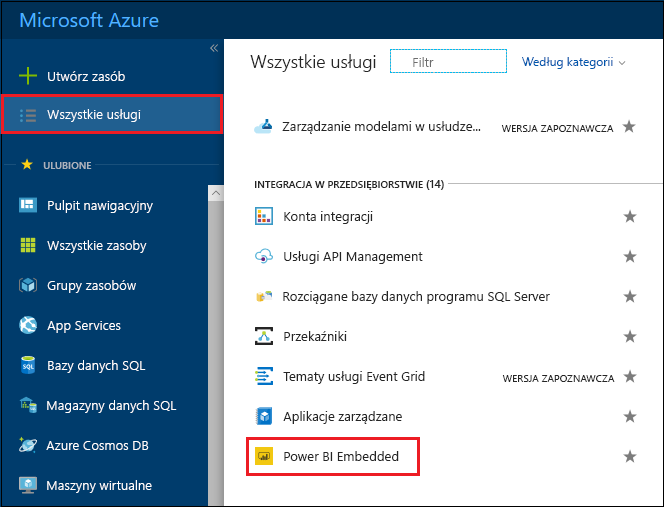
Wybierz pojemność, którą chcesz wstrzymać.
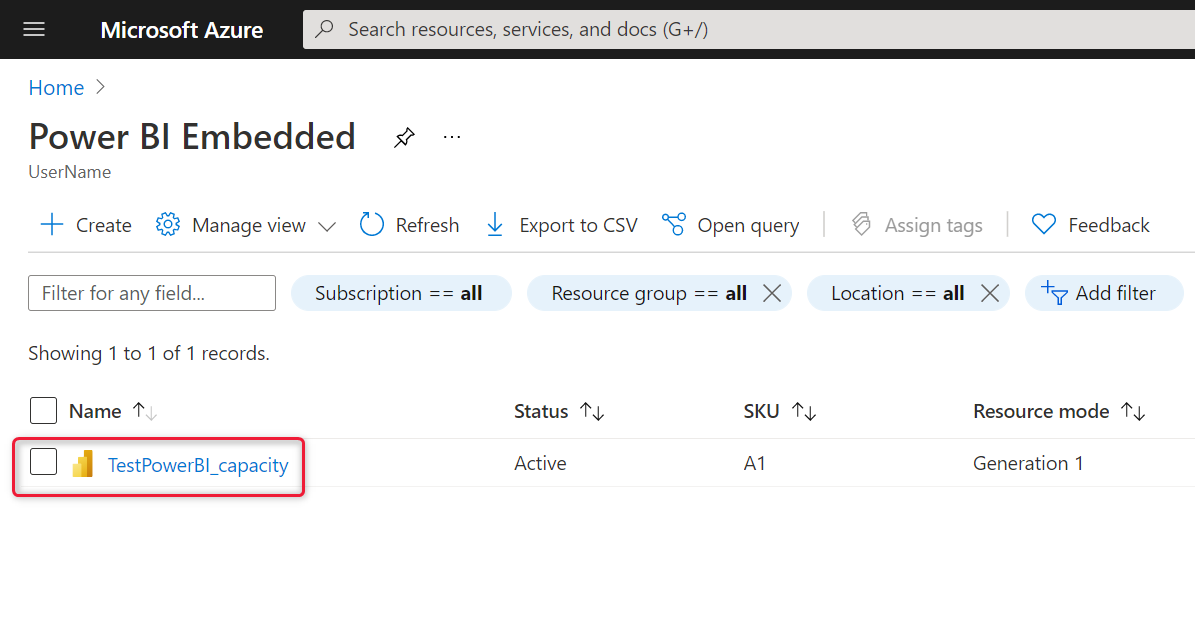
Wybierz pozycję Wstrzymaj powyżej szczegółów pojemności.
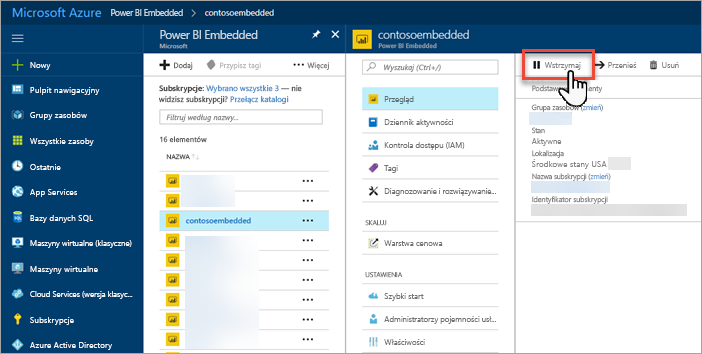
Wybierz pozycję Tak , aby potwierdzić, że chcesz wstrzymać pojemność.
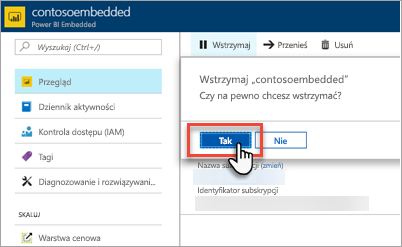
Uruchamianie pojemności
Wznów użycie, uruchamiając pojemność. Uruchamianie pojemności wznawia również rozliczenia.
Zaloguj się do Azure Portal.
Wybierz pozycję Wszystkie usługi>Power BI Embedded, aby wyświetlić swoje pojemności.
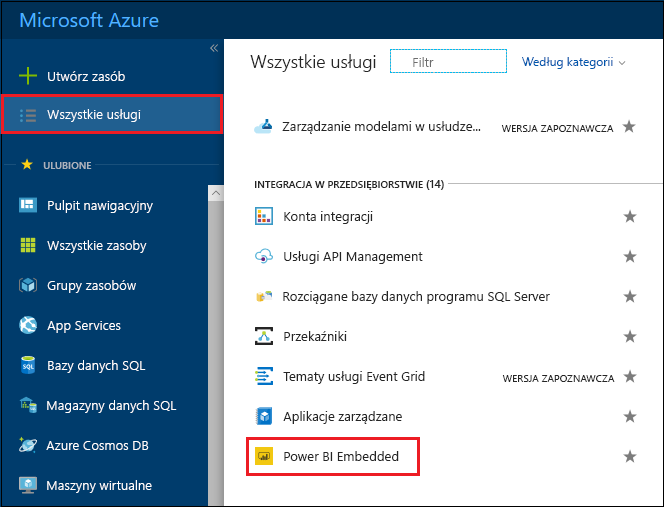
Wybierz pojemność, którą chcesz uruchomić.
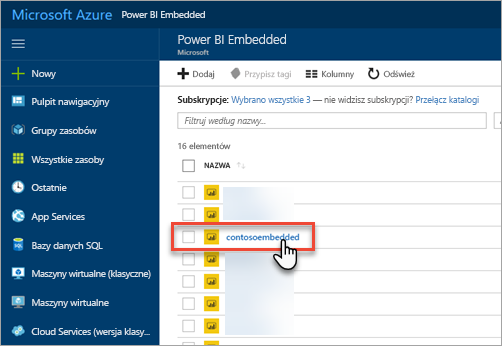
Wybierz pozycję Rozpocznij powyżej szczegółów pojemności.
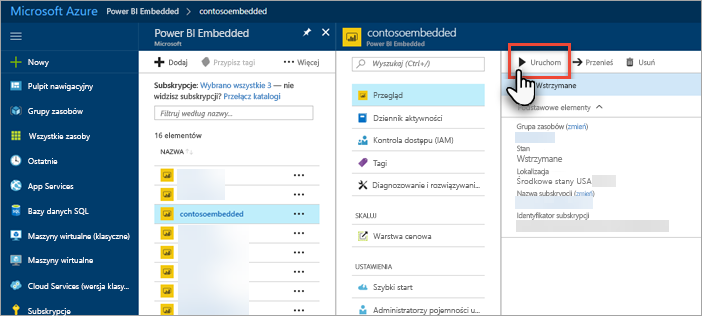
Wybierz pozycję Tak , aby potwierdzić, że chcesz uruchomić pojemność.
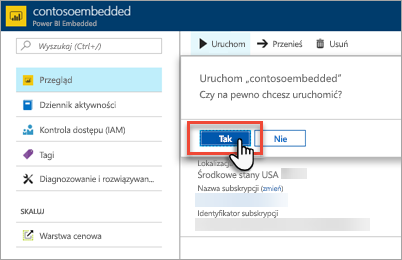
Jeśli do tej pojemności zostanie przypisana jakakolwiek zawartość, zawartość stanie się dostępna po uruchomieniu pojemności.
Uruchamianie lub wstrzymywanie pojemności przy użyciu interfejsu wiersza polecenia
Możesz również uruchomić lub wstrzymać pojemność z poziomu wiersza polecenia przy użyciu:
Powiązana zawartość
- Skalowanie pojemności usługi Power BI Embedded.
- Jak osadzić pulpity nawigacyjne, raporty i kafelki usługi Power BI.
Masz więcej pytań? Spróbuj zadać Społeczność usługi Power BI